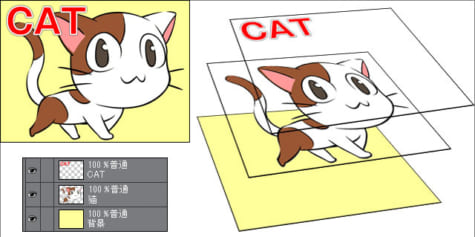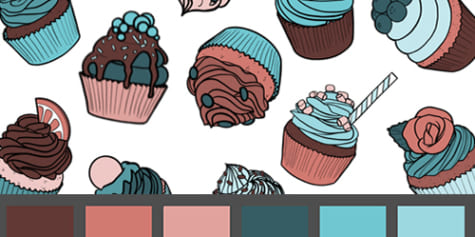【2025年最新版!】適合初學者使用的13款推薦繪圖板【電繪入門】

用電腦繪製數位插圖、漫畫時,除了繪圖軟體之外,「繪圖板」也是必要的工具之一。繪圖板包含傳統板式繪圖板和液晶繪圖板等,種類繁多,依照功能不同,會影響作品的完成效果和繪圖手感。本文將為初學者推薦適合的繪圖板產品,並進行比較與介紹。
繪圖板有哪些種類呢?
粗略區分起來,除了「平板電腦」、「傳統繪圖板」和「液晶繪圖板」以外,還有「平板PC」。
■平板電腦/iPad

Apple的iPad只要搭配另售的Apple Pencil使用,就能利用筆壓感應功能來創作數位插畫與漫畫。如果使用搭載Windows、Android或ChromeOS的平板電腦或iPad,就不需要連接繪圖板,只用一台裝置就能開始動手描繪。
不同裝置或作業系統能使用的應用程式不一樣,需要特別留意。像是SAI可以在Windows平板中使用,但於iPad上就無法安裝。舉例來說,雖然CLIP STUDIO PAINT支援iOS,SAI卻不支援iOS。在用於繪製彩色插圖的App中,CLIP STUDIO PAINT、Procreate和ibis Paint X特別受歡迎。
因為iPad的性能和筆記型電腦相近,所以價格也相去不遠,但花費還是要視功能而定,如果購買iPad和Apple Pencil的組合,或許可以把價格壓在台幣15,000元左右。
- Galaxy Tab S10 +/Galaxy Tab S10 Ultra(Samsung)
- iPad 10.9吋(第10代)+Apple Pencil(第1代)(Apple)
- iPad Air(第6代)+Apple Pencil Pro(Apple)
- iPad Pro 13吋(第7代)+Apple Pencil Pro(Apple)
■液晶繪圖板

液晶繪圖板是面板部分以液晶製成的繪圖板,連接至電腦,就能在繪圖板的液晶面板上操作感應筆。它的優點在於和傳統手繪相同,能看著手邊繪製,所以從手繪轉換成數位繪圖時會比較輕鬆,但是相較於傳統繪圖板,液晶繪圖板的價格相對高昂。
購買時的花費會比傳統繪圖板高上許多。如果是10吋以下的小型產品,可以用4,500元左右的價格買到,大於10吋的大型產品價格一般則落在約12,000元以上。如果碰上打折的話,價格可能會更便宜一些。
- Wacom Cintiq 16(DTK1660K)(Wacom)
- Wacom One 液晶繪圖板 13 (DTC133W0D)(Wacom)
- Wacom Movink 13 (DTH135K0C)
- Artist 13.3 Pro(XP-PEN)
- Artist 10 繪圖顯示器 2nd Gen(XP-PEN)
■傳統繪圖板

繪圖板是能直接連接電腦使用的輸入裝置,在手寫面板上移動專用的筆,即可操作電腦。除了普通地移動游標之外,也能使用感應筆來勾勒線條,如果使用支援筆壓感應功能的繪圖軟體,還可以活用筆壓進行多彩的呈現。
部分產品可以用低於3,000元的價格購入,所需的花費比其他類型的繪圖板來得親切。因為必須看著螢幕同時用手邊的筆進行繪製,所以在操作時需要花一點時間習慣;但使用傳統繪圖板時手和筆不會擋住螢幕,有些人會因為這樣的理由而選擇傳統繪圖板。另外,因為繪製時需要維持抬著頭的狀態,能用比較正確的姿勢進行作業,所以有著相對不容易疲勞這樣的好處。
- One by Wacom(Wacom)
- Wacom Intuos S 藍牙版(Wacom)
- Intuos Pro 中型款(Wacom)
■平板PC
平板電腦型PC是搭載觸控功能的電腦。使用能支援筆壓感應功能觸控筆的平板PC,可以直接在螢幕上進行繪製,不需要另外連接繪圖板。和液晶螢幕一樣,畫圖時可以直接看著手邊,相當方便。
如果同時在考慮要購買電腦的話,支援筆壓感應功能的平板PC會是個不錯的選擇。
- Surface Pro(Microsoft)
要怎麼配合環境選擇繪圖板?
如果打算配合自己的繪圖環境選擇適合的繪圖板,需要考慮下列重點。
可連接繪圖板的裝置
請先確認要連接繪圖板的裝置機型與作業系統。如果規格不相容,可能會無法如預期運作。
特別是支援智慧型手機的液晶繪圖板,其使用條件較為複雜。請事先確認自己的手機是否為相容機型。
另外,若要連接較舊的手機或電腦,也建議事先確認繪圖板支援的版本,以免使用時發生問題。
機身尺寸
使用繪圖板時,需要把它放在桌面等穩定的位置上,檢查一下打算放置的地方和繪圖板的尺寸,確認是否有足夠的位置用來擺放繪圖板吧。因為液晶繪圖板通常比較大台,所以需要特別注意這點。
關於繪圖板和螢幕大小的關係,可以參考這篇文章中的「解決手部和電腦上游標動作不一致的問題」。
筆壓等級
筆壓等級是感應筆壓強弱的階級數。舉例來說,如果是2048階的話,在輸入時就能辨識2048種不同階級的筆壓。雖然標準的筆壓等級是4096階,不過因為能真正分辨每款產品筆壓等級差異的人並不是很多,所以業餘使用者可能不需要太在意這件事。
螢幕的尺寸與解析度(若為液晶繪圖板、平板或iPad)
螢幕(畫面)的大小主要是以螢幕對角線的長度來表示,單位為英吋。
解析度是指可顯示的垂直與水平像素數量。
螢幕尺寸相同的情況下,解析度數值越高,畫面顯示就越細緻。
另外,橫長或接近正方形的螢幕,在拿取與繪圖時的手感會因人而異,因此建議也確認螢幕的長寬比。
裝置的連接方法
如果想購買液晶繪圖板,除了PC和USB傳輸線以外,還需要連接影像傳輸線。液晶繪圖板依機種不同,連接方式會有所差異,所需的線材數量也不同。請確認電腦端是否有HDMI端子。近年來的新機種中,透過USB Type-C連接的情況也愈來愈常見。
如果為傳統板型繪圖板,則大多只需使用內附的一條USB傳輸線即可連接,或是能透過藍牙進行無線配對。
建議事先確認繪圖板與智慧型手機或電腦的連接方式。
PC的性能
如果選擇購買平板電腦型PC,除了機身尺寸外和筆壓等級以外,還要確認一下平板PC本身的規格(性能)。
平板電腦也會依性能分為多種不同的款式,舉例來說,iPad Pro就有128GB・256GB・512GB的內存容量可供選擇。性能越好的產品,價格當然也就越高,適合用來畫圖的PC規格請參考「有煩惱的初學者看過來!數位繪圖所需的電腦環境」。

平板電腦/iPad
以下將介紹平板電腦和iPad。
本次使用以下作業環境進行測試。
- 作業系統:Android OS、iPadOS
- 繪圖軟體:CLIP STUDIO PAINT(CSP)
- 產品購買時期:2017年~2025年
- 測試時使用初始設定的筆刷
■Wacom MovinkPad 11(Wacom)
搭配免充電的Wacom Pro Pen 3!外出也能即刻使用的隨身繪圖平板

Wacom MovinkPad 11搭載Android OS 14,並配備8GB記憶體,運作流暢,擁有128GB儲存空間,容量相當足夠,是繪圖速寫的理想平板。
11.45吋的螢幕大小描繪起來讓人十分滿意,重量僅588g,攜帶方便。
內附的Wacom Pro Pen 3不需電池或充電,能感應8192階的筆壓,自然地呈現細膩的線條強弱。
螢幕採用霧面防眩光加工,筆尖不會隨意滑動,書寫手感相當接近紙張。
此外,Wacom MovinkPad 11已預先安裝Wacom Canvas、Wacom Shelf與CLIP STUDIO PAINT DEBUT 2年許可證。
Wacom Canvas處於待機狀態時,只要以筆尖長按螢幕即可自動啟動,像打開速寫本一樣,能立即開始繪畫。
在Wacom Canvas中繪製的草稿也能直接以CLIP STUDIO PAINT開啟,順暢銜接後續的完稿作業。
檔案管理工具Wacom Shelf可以集中顯示作品與參考資料,CLIP STUDIO PAINT的檔案也能以縮圖方式檢視,讓檔案整理更加便利。
含稅價格在7萬日圓以下,相較於iPad系列,是個能較輕鬆購買的選擇。
- 機身尺寸:266 x 182 x 7 mm
- 描繪區域:11.45吋(解析度:2200 x 1440)
- 筆壓等級:8192階
- 價格:69,080日圓(約台幣14,200元)(2025年8月售價)
- 官方網站:https://www.wacom.com/zh-tw/products/wacom-movinkpad-11
■Galaxy Tab S10 +/Galaxy Tab S10 Ultra(Samsung)
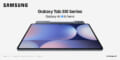
內附的S Pen支援4096階段的筆壓感應,且支援傾斜感應功能,因此能使用多種筆刷,表現力不輸液晶繪圖板。
S Pen可收納於平板電腦背面的插槽,並透過內建磁吸功能吸附於機身上進行充電。「遠端遙控設定」可將偏好的功能指定為S Pen的手勢,只需按住按鈕並操作S Pen,即可執行對應的快捷操作。
Galaxy Tab S10 Ultra配備14.6吋的大尺寸螢幕,相較其他品牌的平板,能在更大的畫布上進行創作。
Galaxy Tab系列提供CLIP STUDIO PAINT EX全功能版6個月免費試用,無論是現有的PRO版使用者,或是想初次嘗試CLIP STUDIO PAINT的使用者,都非常推薦。
免費試用期結束後,如欲繼續使用,需訂閱付費的月租或年費方案。首次訂閱可享八折優惠。
若將安裝了CLIP STUDIO PAINT for Galaxy的智慧型手機與Galaxy Tab連接至相同Wi-Fi環境,即可啟用「夥伴模式」,將手機作為單手操作裝置使用。透過手機操作工具列等功能面板,可讓Galaxy Tab S10的畫布使用空間更加寬敞。此外,也支援使用另售的CLIP STUDIO TABMATE裝置。
儲存容量有256 GB與512 GB可供選擇,亦支援安裝另售的MicroSD卡,最高可擴充至1TB的儲存空間。
- 機身尺寸:185.4 x 285.4 x 5.6 mm/208.6 x 326.4 x 5.4mm
- 描繪區域:12.4吋(解析度:2800 x 1752)/14.6吋(解析度:2960 x 1848)
- 筆壓等級:4096階
- 價格:36,990元/39,990元(2025年5月售價)
- 官方網站:https://www.samsung.com/tw/tablets/galaxy-tab-s/galaxy-tab-s10-plus-gray-512gb-sm-x820nzaebri/
■iPad 10.9吋(第10代)+Apple Pencil(第1代)(Apple)
能夠著手進行正式的數位插圖繪畫!推薦初學者使用的小型平板電腦

2022年10月發售的第10代iPad,即使一併購買Apple Pencil,花費也只需要約15,000元。雖然色域和視差比iPad Air稍微弱一些,但規格在繪圖方面完全沒有問題,性價比堪稱一流。
由於從第10代開始,連接器變更為USB-C,幫Apple Pencil充電時會用上轉接頭。此外,由於拿掉了主畫面按鈕,螢幕從前一代的10.2吋變成10.9吋,能使用的畫面範圍變得更大了。
只要使用CLIP STUDIO或外部的雲端儲存空間,繪圖時就不需要在意儲存空間容量的問題,推薦給想要以親切的價格開始進行數位繪圖的使用者。
-
- 機身尺寸:177.5 x 249.7 x 5.3mm
- 描繪區域:10.9吋
- 筆壓等級:未公開
- 價格:11,500元~/Apple Pencil(第1代)3,290元(2025年5月售價)
- 官方網站:https://www.apple.com/tw/ipad-10.9/
- 機身尺寸:177.5 x 249.7 x 5.3mm
■iPad Air(第6代)+Apple Pencil Pro(Apple)
與Apple Pencil組合應用!簡單、輕巧、容易使用的平板電腦

搭載M2晶片和超高速的8GB RAM,和以往的iPad Air相比,表現更上一層樓。
使用11吋的iPad Air搭配Apple Penci Pro,繪製時線條的同步率高,筆觸非常順手流暢。支援筆身傾斜感應,使用CLIP STUDIO PAINT(CSP)的鉛筆工具繪製速寫,能畫出近似傳統手繪筆觸的插圖。
就和字面上一樣,Apple Pencil的粗細和鉛筆差不多,雖然好握但可能會感覺稍重。筆身的種類沒有辦法更換。
此外,iPad Air可以收納進A4尺寸的包包裡,重量只有輕巧的461g,適合用於外出畫圖時。
價格比iPad Pro低廉,如果想用iPad畫圖,這個選擇會比較容易控制花費。
- 機身尺寸:178.5 x 247.6 x 6.1mm
- 描繪區域:10.9吋(解析度:2360 x 1640)
- 筆壓等級:未公開
- 價格:iPad Air 第6代-19,900元~/Apple Pencil Pro-4,390元(2025年5月售價)
- 官方網站:https://www.apple.com/tw/ipad-air/
■iPad Pro 13吋(第7代)+Apple Pencil Pro(Apple)
Apple Pencil變得更容易使用了!畫面大、性能好的平板電腦
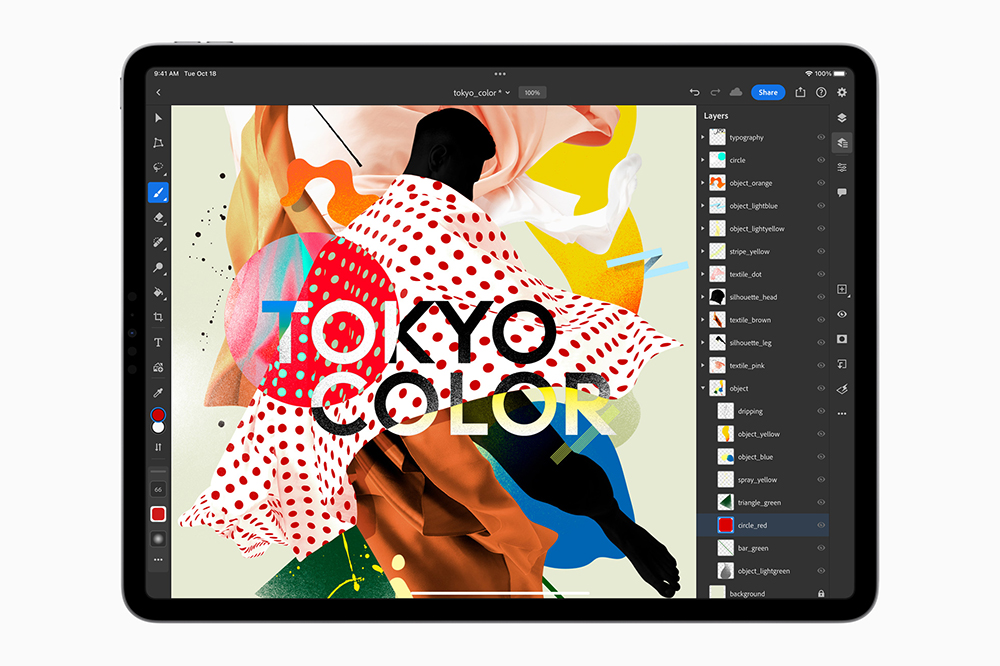
搭載Apple M4(10核心)晶片,運作比以往的iPad Pro更加快速。製作有許多圖層的插圖、多頁漫畫作品、動畫等數據尺寸比較大的檔案時,使用起來也十分安心。
iPad Pro和Apple Pencil的組合造就了流暢的繪製手感。Apple Pencil還能以磁鐵吸附於iPad Pro機身上,直接進行配對和充電,感應筆使用起來非常便利,這點也很值得推薦。
如果在筆身上加裝筆套等進行改造,可能會因為不能吸附在機身上而無法進行配對或充電。市面上有販售只留下吸附面的筆套,可以試著找找看。
尺寸大於iPad Air,但如果是在家中各處使用的話,就算尺寸偏大也沒有問題。這款算是畫面較大的平板電腦,能使用很寬的畫面來進行描繪,有著足以支撐專業領域的性能,實際上也有只使用iPad Pro繪製作品的專業插畫家或漫畫家。
- 機身尺寸:214.9 x 280.6 x 6.4mm
- 描繪區域:13吋(解析度:2,752 x 2,064)
- 筆壓等級:未公開
- 價格:iPad Pro 第7代-34,900元~/Apple Pencil Pro-4,390元(2025年5月售價)
- 官方網站:https://www.apple.com/tw/ipad-pro/
液晶繪圖板
以下將介紹以價格來說購買門檻比較低的液晶繪圖板。
本次使用以下作業環境進行測試。
- 作業系統:除了另有記載說明的項目外,皆使用Windows10
- 繪圖軟體:CLIP STUDIO PAINT
- 產品購買時期:2017年~2024年
- 測試時使用初始設定的筆刷
■Wacom Cintiq 16(DTK1660K)(Wacom)
設計簡潔卻確實地維持了Wacom產品品質的平價液晶繪圖板

這是一款專為繪圖設計、款式單純的Wacom製液晶繪圖板。
因為設計較簡潔,價格也相對低廉,但確實地維持了Wacom製繪圖板的手感。筆尖和感應位置的視覺差異小,能確實地進行繪製,感應筆的繪圖筆觸也很滑順、穩定,就算是較長的筆劃也能自然地描繪。
支援8192階的筆壓和筆身傾斜感應,在繪製時能憑直覺表現出筆觸變化。感應筆本身的作工也很確實,易於施力。
使用1條連接線,纜線只在連接電腦或插座的部分分歧,能視使用的環境讓保持桌面清爽。基本設備製作得很扎實。
但繪製時需要另外幫使用的環境進行調整。舉例來說,這款繪圖板的機身上沒有用來登記捷徑等的按鈕。如果想要使用按鈕的話,需要準備另外販售的ExpressKey Remote或左手操控裝置。
另外,雖然機身上本來就有配備支架,但角度固定為19度,如果購買另售的支架,則可以在19~68度之間彈性地變更角度。如果對於繪圖環境有所堅持的話,可能須進行額外的投資。
和Wacom製的高規格機型比起來,這款繪圖板在顏色的重現度上感覺稍微偏低,但對於業餘使用者來說應該不構成問題。如果工作上需要繪製彩色插圖,比較建議使用高階規格的Wacom Cintiq Pro 16。
- 機身尺寸:422 x 285 x 24.5mm
- 描繪區域:15.6吋(解析度:1920 x 1080)
- 筆壓等級:8192階
- 價格:25,900元(2025年5月售價)
- 官方網站:https://www.wacom.com/zh-tw/products/pen-displays/wacom-cintiq
■Wacom One 液晶繪圖板 13 (DTC133W0D) (Wacom)
可以連接至Android裝置!適合數位繪圖初學者的平價液晶繪圖板

這是一款Wacom生產的液晶繪圖板,價格非常親民,連剛開始畫圖的人都可以將它納入購買的考慮範圍。
由於價格低廉,它的畫質、顏色重現度都偏低,筆劃也會稍微延遲,但仍然可以十分準確地感應畫筆的傾斜狀態,雖然搭載的筆壓感應是4096階,但畫出來的線條筆觸也相當纖細,毫不遜色於Wacom的其他高規格產品。
除了PC之外,這款繪圖板還可以連接Android裝置或Chromebook進行使用。內附CLIP STUDIO PAINT PRO的3個月授權,能在各種環境中使用,即使沒有電腦,也能透過液晶繪圖螢幕的大畫面開始創作。雖然不能使用Pro Pen數位筆這類高規格的畫筆,但繪圖板附帶的Wacom One Pen不用充電而且十分輕巧,不容易讓手感到疲累。
- 機身尺寸:225 x 357 x 14.6mm
- 描繪區域:13.3吋 294 x 166mm(解析度:1920 x 1080)
- 筆壓等級:4096階
- 價格:18,880元(2025年5月售價)
- 官方網站:https://www.wacom.com/zh-tw/products/pen-displays/wacom-one
■Wacom Movink 13 (DTH135K0C)
纖薄輕巧!只要一條線就能連接的OLED繪圖螢幕

這是一款採用 OLED(有機發光二極體)顯示技術的繪圖螢幕,與傳統液晶螢幕不同。
OLED 顯示器最大的特徵是極高的對比度。相比液晶螢幕,能夠表現的黑色表現更為深邃鮮明,可呈現更鮮豔的色彩效果。
機身最薄處僅 4mm,重量僅 420g,相較傳統液晶繪圖螢幕顯得格外輕巧。亦支援觸控操作,能夠善用其輕盈機身,自由變換姿勢進行創作。
支援Wacom最新的感應筆技術Wacom Pro Pen 3,搭載高精度的筆壓檢測與傾斜感應功能,無論是用力繪製的筆劃,還是輕柔描繪的細線,都能順暢呈現,不會感受到延遲。此外,筆尖與畫面間的視差極小,讓人能更流暢自在地進行繪圖。
本產品首次搭載雙筆技術,除了Wacom Pro Pen 3外,也支援Wacom Pro Pen 2等專業款筆,以及Dr. Grip Digital for Wacom、LAMY等文具筆型的數位筆。
內附USB Type-C傳輸線,僅需一條線即可與電腦進行連接。可直接透過筆電供電,外出時也能即刻開始創作。但若想同時傳輸電力與影像,電腦的USB Type-C端子必須支援DisplayPort Alternate Mode規格,建議在購買前事先進行確認。
產品內附 CLIP STUDIO PAINT EX(3個月許可證),開箱即可立即創作!
- 機身尺寸:319.5 x 205.2 x 4~6.6mm
- 描繪區域:13.3吋 294 x 166 mm(解析度:1920×1080)
- 筆壓等級:8192階
- 價格:24,900元(2025年5月售價)
- 官方網站:https://www.wacom.com/zh-tw/products/pen-displays/wacom-movink
■Artist 13.3 Pro(XP-PEN)
搭載全平面貼合顯示器的低價液晶繪圖板

由總部位於中國的繪圖板廠商XP-PEN推出的液晶繪圖板。
價格親民,卻能滿足專業使用者需求,採用幾乎無視差的全平面貼合技術。螢幕色域覆蓋率達99% sRGB,能呈現鮮豔細膩的色彩。搭載X3 Pro智慧型晶片的觸控筆筆壓等級高達16,384階,是以往產品的2倍,繪畫手感舒適且觸控反應精確。
機身配備8個可自訂功能的快捷鍵與滾輪,可自行設定功能。觸控筆造型類似Wacom的標準感應筆,具備2個側邊按鈕,但筆尾沒有橡皮擦按鍵,如果希望使用筆尾切換橡皮擦功能,需要特別注意這點。
推薦給想以較低廉的價格擁有高規格液晶繪圖板的使用者。
- 機身尺寸:390.43 x 249.98 x 12.9 mm
- 描繪區域:13.3吋(解析度:1920 x 1080)
- 筆壓等級:16384階
- 價格:339.99美元(2025年5月售價)
- 官方網站:https://www.xppen.tw/product/artist-13-3-pro-v2.html
■Artist 10 繪圖顯示器(2nd Gen)(XP-PEN)
10.1吋的輕巧設計是最大的魅力!作為入門機種價格非常合適

同樣是XP-PEN的液晶繪圖板。尺寸只有10.1吋,非常小巧,材質採用塑膠,重量輕便。只需要一條type-c線就能連接,推薦給想讓桌面保持整潔的人使用。
內附的X3筆沒有橡膠握把,筆身較細。與Artist Pro系列內附的PA2感應筆相比,PA2感應筆的抓握觸感較佳,可能更適合長時間使用。長按電源鍵3秒可以關閉螢幕,當成一般板圖繪使用。在想一邊透過螢幕確認插圖顏色一邊進行調整時能派上用場。
在液晶繪圖板中屬於低價位,作為入門機種相當推薦。
- 機身尺寸:299 x 173.3 x 12.9 mm
- 描繪區域:224.49 x 126.7 mm
- 筆壓等級:8192階
- 價格:144.49美元(2025年5月售價)
- 官方網站:https://www.xppen.tw/product/1262.html
傳統繪圖板
以下將介紹價格親民,購買門檻較低的傳統繪圖板。每一款都能在Windows和mac作業系統上使用。
本次使用以下作業環境進行測試。
- 作業系統:Windows 10
- 繪圖軟體:CLIP STUDIO PAINT(CSP)
- 產品購買時期:2017年~2024年
- 將繪圖板的驅動程式更新至最新版本,在幾乎是初始設定的狀態下進行測試
由於每個人偏好的感應筆重量和粗細不同,所以推薦選擇「輕而細」的產品,能在購買後自行進行調整。重量和粗細能靠額外加上筆套等來自行改造。
可讀取範圍
可讀取範圍是指在繪圖板上可以感應筆觸輸入的區域,有時也會稱為「輸入區域」或「繪圖區域」。一般來說,會根據所連接裝置的大小來選擇適合的板子尺寸。例如,如果是連接智慧型手機的話,小尺寸的可讀取範圍就已經足夠了。

■One by Wacom 數位板(中)(Wacom)
高性價比的簡約款式,現在購買還加送CLIP STUDIO PAINT(CSP)!

One by Wacom是目前相當受歡迎的Wacom繪圖板之一,以實惠價格就能入手。
目前在Wacom官方商店以及Wacom在Amazon的官方店鋪上販售的限定款式中,購買時會附贈可在電腦或Chromebook上使用的CLIP STUDIO PAINT PRO 3個月授權版,僅需購買One by Wacom就能搭建起完整的數位繪圖環境。
雖然其筆壓感應等級為2048階,相較於其他產品偏低,但若是作為興趣使用,仍可提供足夠流暢的繪圖體驗。筆桿粗細與一般自動鉛筆或原子筆差不多,對於第一次使用繪圖板的新手來說也容易上手。
也可以透過另外購買的配件更換成自己喜歡的顏色,並支援部分知名文具品牌(如Pilot、LAMY、Staedtler等)的數位筆。
此外,雖然本體尺寸輕巧,繪圖範圍卻相當寬敞,甚至比接下來要介紹的同價格帶Wacom Intuos Small還要大,讓你有更多空間揮灑創意。若是在15吋以上的桌機螢幕上作畫,較大的繪圖區域可以減少使用時的不協調感,因此相當推薦。如果不習慣繪圖範圍較小的繪圖板,也可以考慮這款產品。
很適合想以較低預算開始數位繪圖,同時又希望使用日本品牌繪圖板的使用者。
- 機身尺寸:277.0 x 189.0 x 8.7mm
- 描繪區域:216.0 x 135.0mm
- 筆壓等級:2048階
- 價格:2,990元(2025年5月售價)
- 官方網站:https://www.wacom.com/zh-tw/products/one-by-wacom
■Wacom Intuos S 藍牙版(Wacom)
能同時獲得人氣繪圖軟體CLIP STUDIO PAINT PRO的入門款式!

Wacom的Intuos系列是品質優良的機型,從初學者到專家都能廣泛使用。
筆桿偏細,粗細和一般的自動筆、原子筆差不多,握起來很順手,而且感應筆不需要電池,筆身輕巧好拿。
在2018年春天發售的機種,筆壓等級被改良為4096階,筆壓的強弱顯示比以往更加平滑流暢。如果想要使用4096階的筆壓等級,需要變更驅動程式的設定。
它在維持以往描繪區域大小的前提下,縮小了機身整體的尺寸,還能以藍牙進行無線連接,可以更有效率地使用桌上的空間。不使用感應筆時,可以把它放在機身的ExpressKeys上,不需要筆架。
Wacom繪圖板能前往販售的店面等試畫,先嘗試繪製時的手感再進行購買,這是它的一大魅力。
購買後即可下載能立即使用的繪圖應用程式。在Windows或macOS系統上,可以從Painter Essentials 8、CLIP STUDIO PAINT PRO等繪圖軟體中選擇自己喜歡的使用。
若將繪圖板連接至Android智慧型手機或Chromebook來製作繪製作品,可以下載支援各種作業系統的CLIP STUDIO PAINT PRO,利用3個月版許可證。
將驅動程式更新至最新版後,只要是作業系統版本為6.0以上的Android裝置,即可透過OTG轉接頭連接繪圖板,在Android裝置上使用。

- 機身尺寸:200.0 x 160.0 x 8.8mm
- 描繪區域:152.0 x 95.0mm
- 筆壓等級:4096階
- 價格:Wacom Intuos S 藍牙版-2,990元(2025年5月售價)
- 官方網站:https://www.wacom.com/zh-tw/products/pen-tablets/wacom-intuos
■Intuos Pro 中型款(Wacom)
支援8192階筆壓等級的高規格機型!適合想提升設備等級的繪師

這一款繪圖板的筆壓等級是8192階,相當於one by wacom的4倍,繪製時的筆壓變化遠比其他款式來得滑順。不只能重現依筆壓程度來調整線條強弱或濃淡的手法,還能呈現各種風格之間細緻的筆觸差異,同時還搭載了傾斜感應的功能,在描繪時能夠重現傾斜筆身所繪製出的效果,是一款不論專家還是初學者都能安心購買的繪圖板。
繪圖板的表面有著恰到好處的摩擦力,手感和其他機種比起來更接近畫在紙張上的感覺。由於支援使用藍牙的無線連接功能,雖然尺寸較大,但不會讓桌面顯得雜亂,這是它的魅力之一。在大城市的大型店鋪裡相對容易看到它,可以先嘗試過繪製時的筆觸再決定是否購買。
- 機身尺寸:338 x 219 x 8mm
- 描繪區域:224 x 148mm
- 筆壓等級:8192階
- 價格:13,690元(2025年5月售價)
- 官方網站:https://www.wacom.com/zh-tw/products/pen-tablets/wacom-intuos-pro
平板電腦型PC
以下將介紹平板電腦型PC。這邊選擇了比較容易在實體店鋪實際試畫的產品。
本次使用以下作業環境進行測試。
- 作業系統:除了另有記載說明的項目外,皆使用Windows10
- 繪圖軟體:CLIP STUDIO PAINT(CSP)
- 產品購買時期:2017年~2024年
- 測試時使用初始設定的筆刷
■Surface Pro(Microsoft)
依照用途實現所需效能的電腦,支援5G的機型也加入陣容
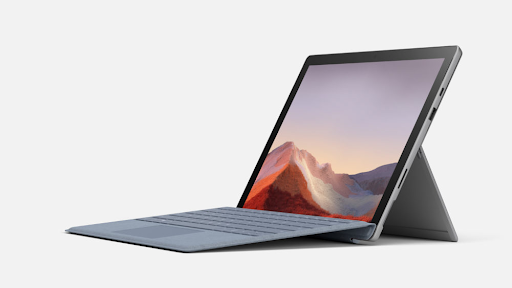
這是一款「也能拿來畫圖」的平板電腦。只要加購額外的周邊設備,就能根據需求進行多樣化的使用。舉例來說,本產品內建了Word與Excel,只要另購鍵盤,就能用來撰寫商務文件或報告等。同樣地,只要安裝繪圖軟體並加購「Surface Slim手寫筆」,就能進行具有筆壓感應的繪圖。
Surface Pro作為繪圖用平板PC的優勢,在於它所搭配的專用「Surface Slim手寫筆」。支援4096階段的筆壓感應,並具備傾斜感應功能,能以比以往更加流暢的筆觸進行創作,且更接近傳統手繪的手感。內建無線充電功能,無需更換電池等。另售的Surface Pro Signature鍵盤或Surface Laptop Studio則設有可收納該手寫筆的空間,可直接放入並進行充電。
與其他繪圖板產品不同,Surface Slim手寫筆採用扁平設計,更貼合手部、握感良好;但若平時習慣使用圓形筆的人,可能需要一點時間適應。
作為繪圖環境來說,主機內建的可調整式支架設計得相當出色。無需另外購買支架,即可將螢幕擺放成喜歡的角度,直接放在桌上作畫,是考量過實際使用情境而設計的貼心功能。
- 機身尺寸:287 x 208 x 9.3mm
- 重量:879 g
- 描繪區域:13吋(解析度:2880 x 1920)
- 筆壓等級:4096階
- 價格:Surface Pro 9-57,788元~/Surface Slim Pen 2-4,568元(2025年5月售價)
- 官方網站:https://www.microsoft.com/zh-tw/surface/devices/surface-pro-8#overview
所以究竟該選擇哪款繪圖板?
推薦選擇Wacom製的傳統繪圖板・液晶繪圖板
考慮到性能、實績、安定性和支援服務等,最推薦的是Wacom製的繪圖板。而且能在販售的店鋪等直接嘗試繪製,買起來比較讓人安心。
和中國製的產品等相比,價格看來有稍微高一些,但繪圖板的替換筆芯等消耗品比較容易購買,以長期使用的角度來看,產品的維護相對輕鬆。作為首屈一指的品牌,它的信賴度應該也是其他廠商無法比擬的。
Surface Pro和iPad Pro的繪圖筆觸容易測試
在家電量販店裡,Apple專區會販賣iPad,電腦賣場則有販售Surface Pro。提供這些產品的店家很多,自然也比較有機會試用。有些店鋪主要展示感應筆提供試畫,可以使用CLIP STUDIO PAINT(CSP)等繪圖軟體,嘗試繪製時的手感。
但是和繪圖板不同,平板電腦不是專為繪圖設計的產品,所以就算有感應筆也可能無法使用繪圖軟體進行試畫。
中國等海外品牌的繪圖板會不好用嗎?
直接說結論:其實也不差。近年來,支援這類產品的說明文件和客服服務愈來愈完善,也有越來越多品牌可以在大型家電賣場現場體驗。其中像是XP-PEN、HUION、Xencelabs都是相當有人氣且值得推薦的品牌。
由於某些產品以OEM形式販售,可能會發生在不同品牌旗下推出「看起來完全一樣」的繪圖板的狀況。雖然機身可能只有Logo不同,功能與規格一致,但依據製造商或販售通路不同,所附配件或售後服務也會有所差異。建議在購買前一併確認是否容易買到替換筆尖等耗材。某些品牌或通路也會另外附上說明書或手套等配件,這些都值得列入考量。
減輕視差的全平面貼合加工
試用了液晶繪圖板但沒辦法畫出想像中的線條……如果你因為這樣的理由而猶豫是否購買繪圖板的話,可以試著留意一下視差。
液晶繪圖板和紙筆畫圖不同,是以複數面板一層層組成,因此筆尖實際接觸的位置會和螢幕上線條輸入的位置發生偏差。
第一次使用液晶繪圖板畫圖時會覺得畫出來的線條跟想像中不太一樣,這樣的問題通常是視差所造成的。
可以嘗試去習慣操作時的感覺,或調整筆尖位置的設定來改善這個狀況。
就算這樣還是有點介意視差的人,可以確認一下液晶有沒有進行「全平面貼合加工」。
使用全平面貼合加工技術,可以把顯示影像的液晶面板和表面的保護玻璃外殼等複數材質層壓為一體。
在製造時經過這道加工的繪圖板上,液晶和表面的保護玻璃間幾乎沒有縫隙,能將繪製時發生的視差減輕到趨近於零。
如果習慣使用未經過全平面貼合加工的液晶繪圖板,改用視差較小的繪圖板時,反而可能會感覺畫起來怪怪的,在購買的時候可以多加注意。
如果打算購買換新設備的話,為了防止繪製時的手感發生變化,應該還是確認一下產品是否有經過全平面貼合加工比較好。
下面是經過全平面貼合加工的幾款產品範例。
Artist 15.6 Pro數位屏(XP-Pen)
iPad Pro 11吋、13吋(Apple)
最後
傳統繪圖板・液晶繪圖板是使用電腦繪製數位插圖時的重要夥伴,繪圖板畫起來的感覺會給繪製時的手感會帶來很大的變化。
如果能實際測試畫起來的觸感當然是最好,但如果附近沒有店家,或想要購買店面沒有販售的商品的話,除了閱讀這篇文章以外,也建議多多參考其他資訊。
選擇一款用起來讓人滿意的繪圖板,開始享受快樂的繪圖生活吧!
(策劃:漫畫插畫技法大補帖編輯部)
最新的繪圖軟體評比請瀏覽以下文章。
【2025年的推薦程式就是它!】最新繪圖軟體・APP比較【免費/付費】

想多認識平面設計,或是平面設計師嗎?前往了解吧!